Witam, subskrypcja kompletne umożliwia odświeżanie nieograniczonej liczby zdjęć, serdeczne pozdrowienia z MyHeritage
NOWOŚĆ: Przedstawiamy funkcję odświeżania kolorów na zdjęciach!
- Od Katie
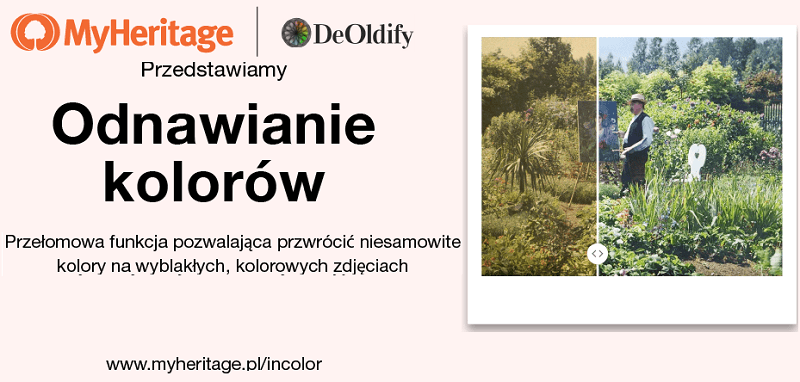
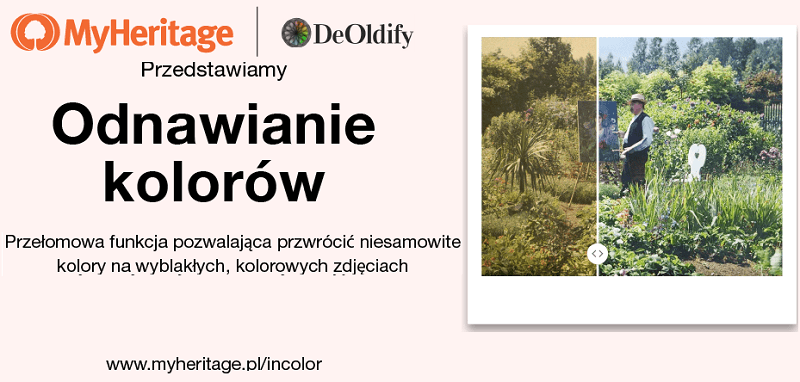
W minionym roku MyHeritage „przemieniło oblicze” genealogii z naszymi funkcjami ubarwiania czarno-białych zdjęć, oraz ulepszania zdjęć, na których widnieją niewyraźne twarze. Użytkownicy z całego świata transformowali swoje stare, rodzinne zdjęcia, łącznie do tej pory wykorzystując funkcję przy 30 milionach zdjęć. Dzisiaj, mamy przyjemność podzielić się z Wami wieściami o kolejnej, rewolucyjnej funkcji dla zdjęć, którą wprowadziliśmy:
Funkcja odświeżenia koloru, która przepięknie przywraca kolory na wyblakłych, kolorowych zdjęciach.
W przeciwieństwie do funkcji kolorowania, która symuluje kolory czarno-białych zdjęć, nowa funkcja przywracania kolorów jest idealna do odnowy (odświeżenia) zeskanowanych zdjęć z lat 50. do 90. ubiegłego wieku, które pierwotnie zostały wykonane w kolorze, ale z biegiem lat wyblakły. Dzięki temu możesz ożywić swoje ulubione chwile z czasów przed fotografią cyfrową. Dzięki funkcji przywracania kolorów w ciągu kilku sekund odzyskasz autentyczne kolory, a w procesie tym nie są zgadywane żadne barwy. Dodatkowo, przywracanie kolorów wyostrza wyrazistość zdjęcia i poprawia ich szczegółowość. Podczas przywracania kolorów, oryginalne zdjęcie pozostaje nienaruszone, a osobna kopia jest tworzona z przywróconymi kolorami.
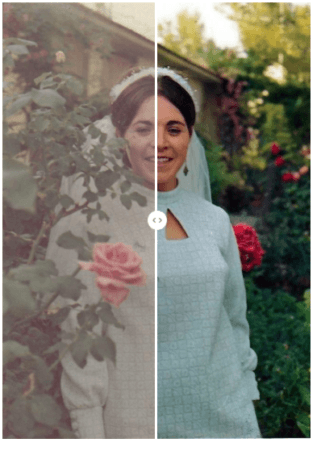
Po lewej: wyblakłe, kolorowe zdjęcie – panna młoda w dniu ślubu, kibuc Ramat Hashofet, Izrael, czerwiec 1968. Po prawej: odrestaurowany wynik kolorystyczny
Wraz z upływem czasu, stare, kolorowe zdjęcia blakną. Jasne i żywe barwy z minionych dziesięcioleci zmieniają swoje odcienie. Światło UV może wpływać na chemiczny skład drukowanych zdjęć, powodując, że stają się one „chorobliwie” żółte i tracą swoje kolory. Z funkcją odświeżania kolorów na MyHeritage, nawet najbardziej zużyte, kolorowe zdjęcia mogą powrócić do życia, z wyjątkowymi rezultatami.
Blogerka genealogiczna, Roberta Estes po obejrzeniu kolorowego-odniowionego zdjęcia swoich rodziców, podczas gdy oryginalny kolor zdjęcia było zużyty i mglisty, stwierdziła, że po obejrzeniu odnowionej wersji, poczuła, jakby patrzyła na zaraz świeżo wykonane zdjęcie “to było niesamowite, popłakałam się… Tęsknię za obojgiem, a to uczucie było takie, jakby tam była obok nich”.
Funkcja odnowy (odświeżania) kolorów jest potężnym dodatkiem do istniejącej już funkcji MyHeritage In Color™, która pozwala na nadawanie kolorów czarno-białym zdjęciom.
Technologia przywracania kolorów została licencjonowana wyłącznie przez MyHeritage od ekspertów DeOldify w dziedzinie głębokiego uczenia, Jasona Antica i Dany Kelley, którzy również opracowali algorytmy pierwszej tego typu funkcji koloryzacji nr 1 na świecie, a które również zostały licencjonowane i zintegrowane z MyHeritage. Koloryzacja i technologie przywracania kolorów działają inaczej, ale obie w sprytny sposób wykorzystują sztuczną inteligencję.
Kiedy przesyłasz swoje zdjęcie, MyHeritage najpierw stosuje technologię, aby szybko i automatycznie określić, czy zdjęcie jest czarno-białe (lub sepia), czy zostało pierwotnie zrobione w kolorze. Jeśli zdjęcie było pierwotnie zrobione w czerni i bieli, wtedy będziesz miał opcję pokolorowania go, a jeśli było pierwotnie zrobione w kolorze, możesz wybrać opcję odnowienia (odświeżania) jego kolorów. Oczywiście, jeśli zdjęcie jest kolorowe i jego kolory wyglądają idealnie, nie musisz podejmować żadnych działań.
Skorzystaj z funkcji odnawiania kolorów już teraz
Przykłady
Oto kilka niesamowitych przykładów kolorowych zdjęć, których barwy zostały odnowione przy użyciu nowej funkcji:
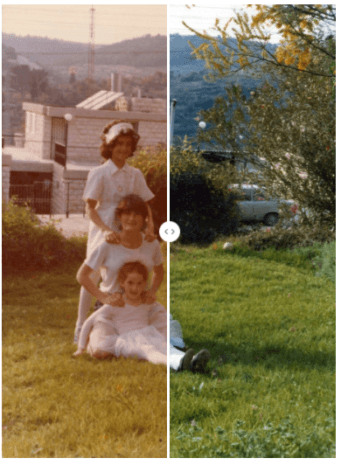
Po lewej: założyciel i dyrektor generalny MyHeritage, Gilad Japhet, w peruce i przebrany za pielęgniarkę na święto Purim, razem z siostrami w Jerozolimie, 1978. Po prawej: po przywróceniu kolorów, zdjęcie wygląda tak, jakby zostało zrobione wczoraj.
Poniższe przykłady pochodzą od blogerki genealogicznej, Roberty Estes, z jej kolekcji osobistej.
Na zdjęciu poniżej ojczym Roberty na jej ślubie. Kobieta komentuje „Uwielbiałam tego człowieka. To jest moje ulubione zdjęcie z nim, i myślę, że jest to również moje ulubione ze mną.” Wygląda jeszcze lepiej z ostrymi, odnowionymi kolorami! Roberta była zachwycona, gdy zobaczyła zdjęcie przywrócone do kolorów: „Wiem, że to brzmi dziwnie, ale wyraźniejsze zdjęcia są jakby takie bliższe sercu. Bardziej jak bycie tam, a nie tylko odległe wspomnienie.”
Poniższe zdjęcie pochodzi z dnia, w którym matka i ojczym Roberty pobrali się, kilka lat przed jej własnym ślubem. „Zabawne jest to, że to są jedyne dwa garnitury, odkąd go znam. Był rolnikiem i nie miał zbyt wiele pożytku z posiadania garniturów. Mama zmusiła go do zakupu ich obu, w odstępie 11 lat :)”.
To kolejne wspaniałe ujęcie mamy i ojczyma Roberty.
Jak korzystać z funkcji odnowy (odświeżania) kolorowych zdjęć?
Na początek przejdź do myheritage.pl/incolor. Jeśli korzystałeś z MyHeritage In Color™ w przeszłości, zauważysz, że strona ma nowy układ, aby wspierać zarówno koloryzację jak i odnowę kolorów.
Kliknij „Prześlij zdjęcie”, aby wybrać plik z komputera. Lub też przeciągnij i upuść wybrane zdjęcie na stronę.
Zostaniesz poproszony o zalogowanie się do MyHeritage w celu przywrócenia kolorów na Twoich zdjęciach. Zarejestrowanie się jest bezpłatne. Jeśli masz już konto MyHeritage, a nie jesteś zalogowany, po prostu wybierz opcję „Zaloguj się” na dole okna, które wyskoczyło.
Kiedy załadujesz swoje zdjęcie, MyHeritage zajmie się wszystkim automatycznie. Co to oznacza? Wykryje, czy zdjęcie zostało pierwotnie zrobione w czerni i bieli czy w kolorze. Jeśli zdjęcie jest czarno-białe, to zostanie pokolorowane; jeśli jest kolorowe, to jego kolory zostaną odnowione/odświeżone. Proces ten trwa zazwyczaj od 3 do 10 sekund, w zależności od rozmiaru i poziomu szczegółowości zdjęcia.
Gdy odświeżone pod względem kolorów zdjęcie będzie gotowe, zostanie wyświetlone.
Możesz przeciągnąć suwak po zdjęciu, aby zobaczyć efekt przed i po odnowieniu (odświeżeniu) kolorów, lub użyć ikon w prawym górnym rogu, aby szybko przełączać się między dwoma wersjami.
Oryginalne, kolorowe zdjęcie, które zostało przesłane jest automatycznie zapisane w Twojej galerii zdjęć. Zarówno oryginalne, kolorowe zdjęcie, jak i wersja odrestaurowana kolorystycznie są dostępne w zakładce „Moje zdjęcia” w drzewie rodzinnym. Odrestaurowane zdjęcie nie jest dodawane do Twoich albumów, jako samodzielne zdjęcie. Zamiast tego, jest ono dodawane do oryginalnego kolorowego zdjęcia, więc może być dostępne z tego miejsca.
Możesz połączyć moc funkcji odnawiania kolorów i MyHeritage Ulepszanie zdjęć, aby przywrócić i poprawić zdjęcie. Funkcja ulepszania zdjęć przywraca ostrość zamazanym zdjęciom.
W przeciwieństwie do MyHeritage In Color™ i MyHeritage Ulepszanie zdjęć, nie dodajemy symbolu do lewego dolnego rogu zdjęć, których kolory zostały odnowione. Dzieje się tak, ponieważ podczas odnawiania zdjęć, algorytm nie daje najlepszego przypuszczenia, co do tego, jakie mogły być oryginalne kolory i nie zmienia rozdzielczości zdjęcia; raczej przywraca prawdziwe kolory oryginalnego zdjęcia.
Zachęcamy Cię do dzielenia się odnowionymi (odświeżonymi) zdjęciami na portalach społecznościowych z przyjaciółmi i rodziną. Z pewnością docenią oni możliwość zobaczenia starych zdjęć w świeżym świetle!
Odświeżanie zdjęć dodanych już do MyHeritage
Jeśli masz już konto MyHeritage i zbudowałeś drzewo genealogiczne, zapewne dodałeś już wiele zdjęć rodzinnych do MyHeritage. Możesz łatwo odnowić (odświeżyć) każde kolorowe zdjęcie, które już posiadasz na MyHeritage.
Aby to zrobić, najpierw wybierz „Moje zdjęcia” z zakładki Drzewo genealogiczne, aby uzyskać dostęp do Twoich zdjęć.
Wybierz album z listy po lewej stronie lub pozostań przy domyślnym albumie „Wszystkie elementy multimedialne”. Następnie wybierz dowolne kolorowe zdjęcie na ekranie. Jeśli algorytm zidentyfikował je jako zdjęcie kolorowe, przycisk z ikoną koła kolorów wyświetli nową opcję „Odśwież kolory” zamiast „Pokoloruj”.
Gdy kolory zostaną przywrócone, zobaczysz zdjęcie z paskiem suwaka na środku, który możesz przeciągnąć, aby wyświetlić zdjęcie z odnowionymi kolorami lub oryginalny kolorowy obraz.
W dowolnym momencie tego procesu, podczas oglądania konkretnego zdjęcia, możesz również kliknąć przycisk „Ulepsz”, aby poprawić jakość zdjęcia i nadać mu ostrość. Kolejność nie ma znaczenia – możesz ulepszać i przywracać zdjęcia w dowolnej kolejności, a uzyskasz takie same rezultaty.
Na górze po lewej stronie zdjęcia zobaczysz kilka różnych ikon akcji:
Pobierz
Możesz pobrać oryginalne zdjęcie, odrestaurowane zdjęcie w kolorze lub porównanie obu zdjęć obok siebie.
Usuń
Możesz usunąć albo oryginalne zdjęcie, albo zdjęcie przywrócone do koloru. Gdy usuniesz odrestaurowane zdjęcie, oryginalne kolorowe zdjęcie nadal pozostanie na Twojej stronie rodzinnej. Jeśli jednak usuniesz oryginalne zdjęcie, jego kolorowa wersja (jeśli taka istnieje) również zostanie usunięta.
Ustawienia
Tutaj znajdziesz ustawienia odnawiania kolorów. Zauważysz, że obecnie domyślnym modelem jest model ze stycznia 2021 roku. Uważamy, że ten model daje najlepsze rezultaty, ale w niektórych przypadkach model alternatywny daje lepsze wyniki. Możesz dostosować opcje wzmocnienia kontrastu, nasycenia i renderowania, aby dopracować swoje wyniki.
Udostępnianie
Podziel się swoim odrestaurowanym zdjęciem na Facebooku lub Twitterze, albo skopiuj link, aby udostępnić je w innym miejscu.
Odświeżanie kolorów na zdjęciach, które były wcześniej pokolorowane
Jeśli wcześniej pokolorowałeś zdjęcie, którego oryginał jest w kolorze (proces, który symuluje kolory i może je wybrać domyślnie), nadal możesz przywrócić jego pierwotne kolory. Po prostu prześlij zdjęcie ponownie do MyHeritage. Jeśli zdjęcie zostało pierwotnie zrobione w kolorze, otrzymasz opcję przywrócenia jego kolorów.
Możesz również odwiedzić sekcję Moje zdjęcia na swojej stronie rodzinnej, znaleźć zdjęcie w swojej galerii zdjęć i kliknąć w nie. Będziesz musiał usunąć pokolorowaną wersję zdjęcia, klikając ikonę kosza i wybierając „Pokolorowane zdjęcie” (lub „Ulepszone pokolorowane zdjęcie”, jeśli zdjęcie było również ulepszone). Po odświeżeniu strony, powinien pojawić się przycisk „Odśwież kolory”. Kliknij w przycisk, aby odświeżyć kolory na zdjęciu. Działa to tylko wtedy, gdy oryginalne zdjęcie jest rzeczywiście zdjęciem kolorowym.
Odświeżanie kolorów na zdjęciach korzystając z aplikacji mobilnej MyHeritage
Możesz również odświeżyć zdjęcia za pomocą najnowszej wersji aplikacji mobilnej MyHeritage. Możesz ją pobrać za darmo z App Store lub Google Play. Jeśli obecnie korzystasz już z aplikacji, będziesz musiał ją zaktualizować, aby upewnić się, że korzystasz z najnowszej wersji.
Odwiedź sekcję zdjęć, aby zobaczyć wszystkie zdjęcie, które załadowałeś do tej pory.
Z galerii wybierz dowolne zdjęcie o wyblakłych kolorach i stuknij ikonę koloru, aby odświezyć kolory. Ta sama ikona umożliwia kolorowanie lub odświeżenie kolorów, w zależności od używanego zdjęcia.
Proces ten trwa kilka sekund. Gdy kolory zostaną odświeżone, zobaczysz zdjęcie z paskiem suwaka na środku, który możesz przeciągnąć, aby wyświetlić pełne zdjęcie przed lub po.
Kliknij ikonę, aby uzyskać więcej opcji: oznacz zdjęcia, edytuj lub wyświetl szczegóły zdjęcia, zapisz oryginalne, odświeżone lub porównawcze zdjęcie do biblioteki albo usuń oryginalne lub odświeżone zdjęcie. Jeśli usuniesz oryginalne zdjęcie, usunięta zostanie również jego odrestaurowana kolorystycznie wersja.
Ile to kosztuje?
Użytkownicy, którzy posiadają plan kompletny w MyHeritage mogą przywrócić kolory w nieograniczonej liczbie zdjęć.
Pozostali użytkownicy mogą pokolorować do 10 zdjęć i odświeżyć kolory na maksymalnie 10 dodatkowych zdjęciach za darmo.
Aby pokolorować lub odświeżyć więcej zdjęć, potrzebna jest subskrypcja. Osoby nie posiadające subskrypcji zauważą znak wodny w postaci logo MyHeritage w prawym dolnym rogu swoich zdjęć, podczas gdy posiadacze pełnej subskrypcji będą mogli produkować pokolorowane i odświeżone kolory zdjęć, które są wolne od logo.
Podsumowanie
Odświeżanie kolorów z MyHeritage In Color™ zmieni sposób, w jaki postrzegasz swoje stare zdjęcia. To może okazać się wspaniałą przygodą życia, przywracając kolory na swoich zdjęciach, „odkurzając” wspomnienia i dzieląc się odświeżonymi zdjęciami z bliskimi. Prosimy o rozpowszechnianie informacji o tej niesamowitej funkcji, aby inni również mogli się o niej dowiedzieć!
Odświeżajcie zdjęcia, swoje wspomnienia i zachowujcie je dla tych, którzy jeszcze dołączą do Waszych rodów!

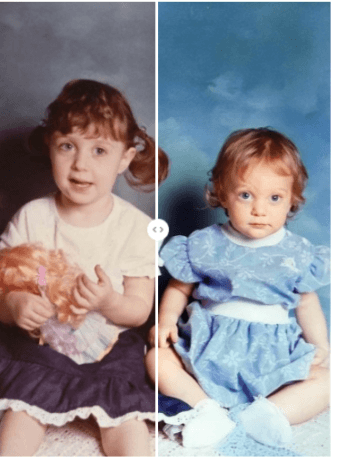
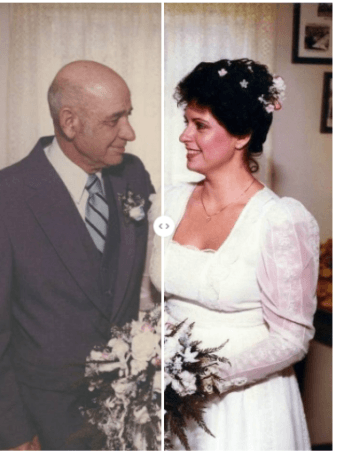

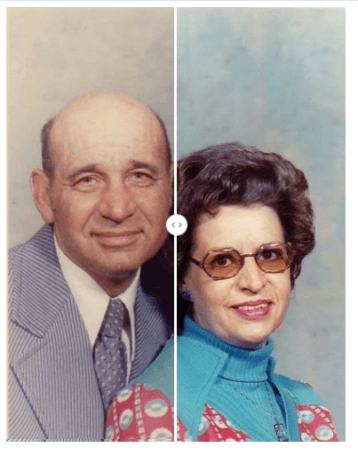
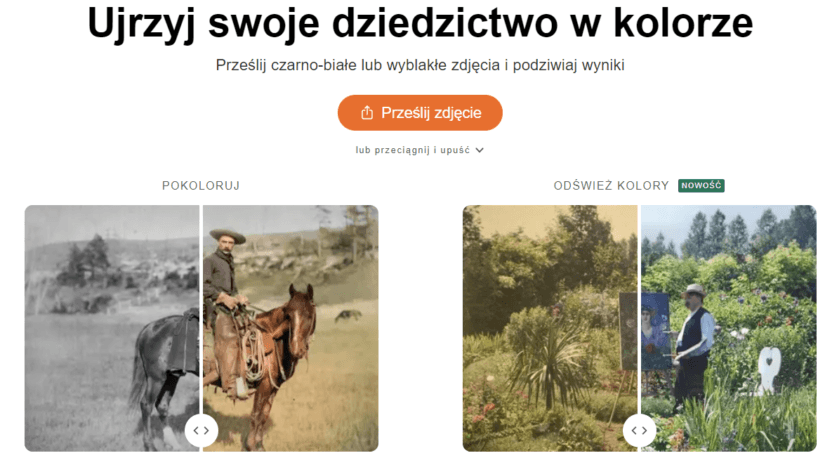
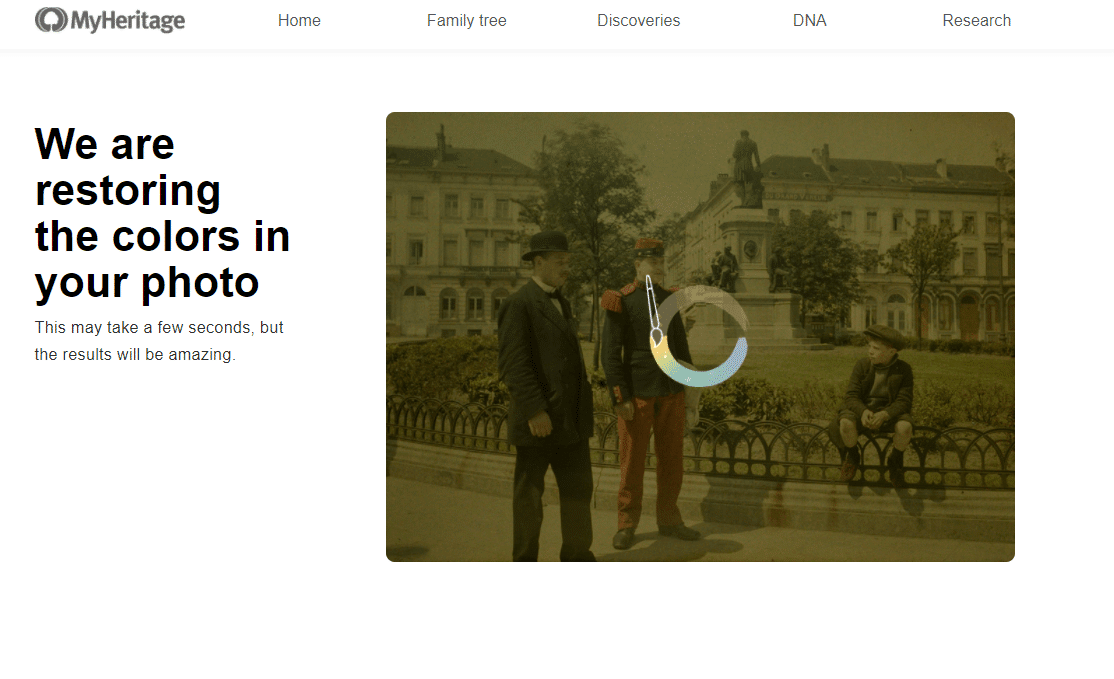
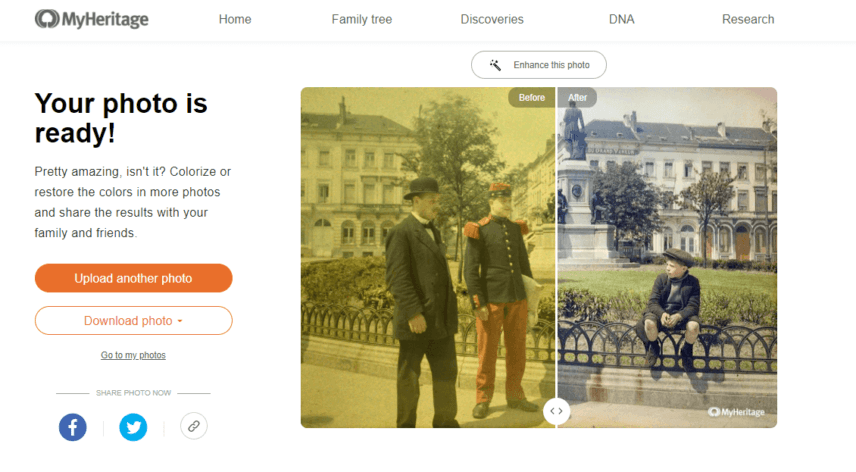
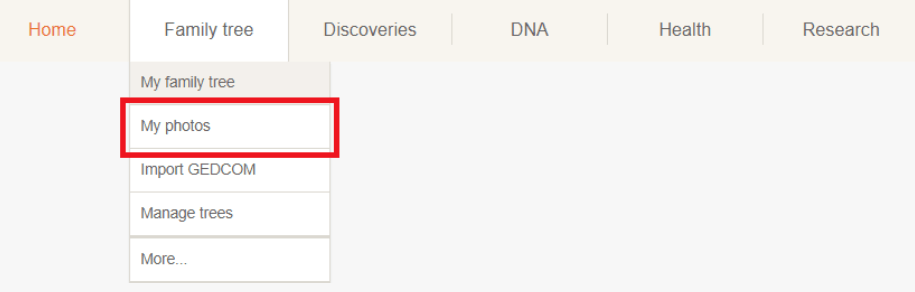
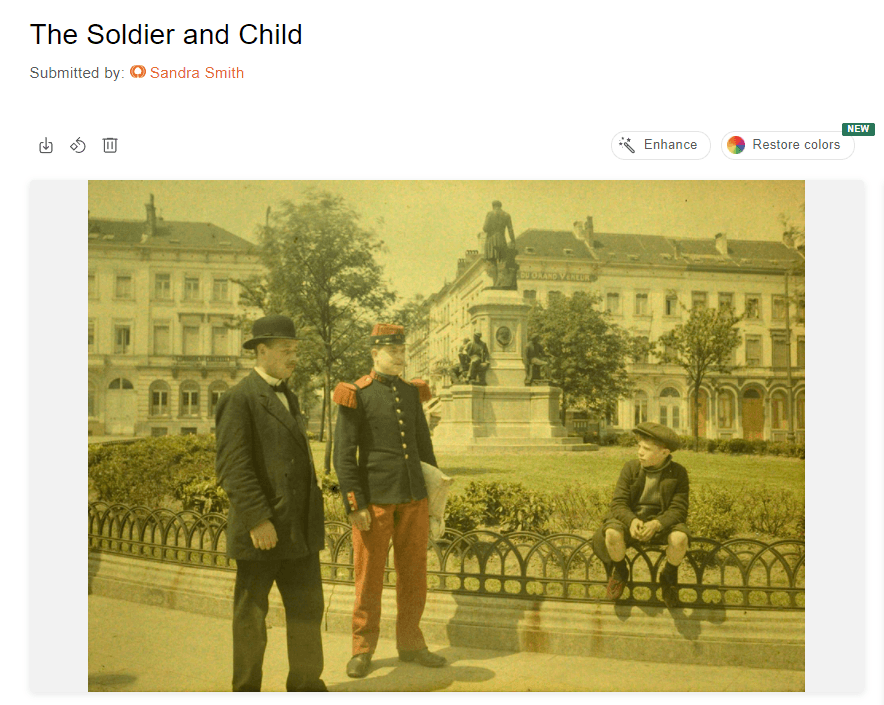
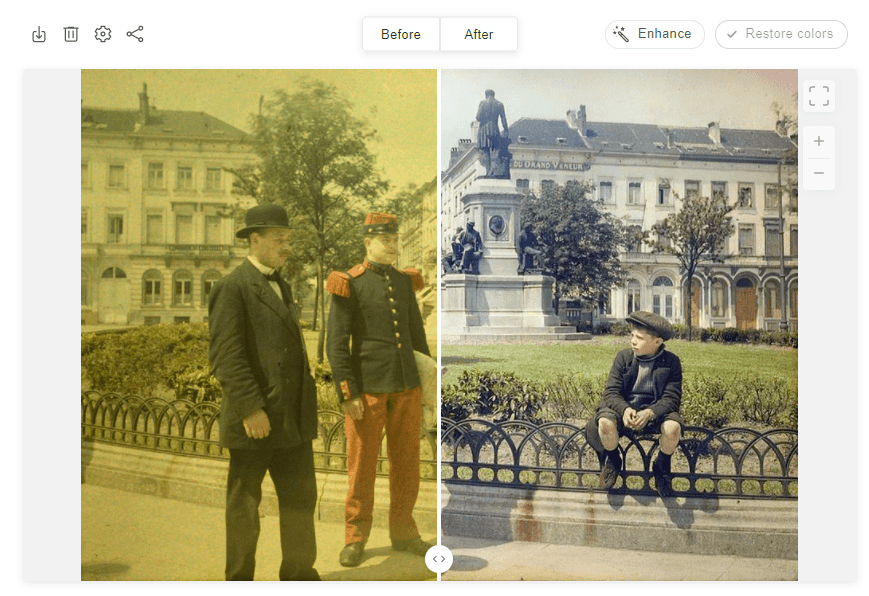
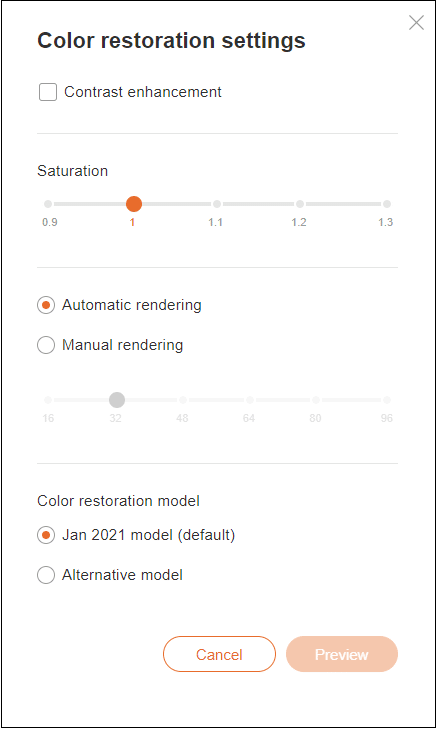
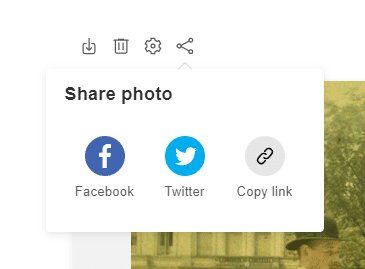
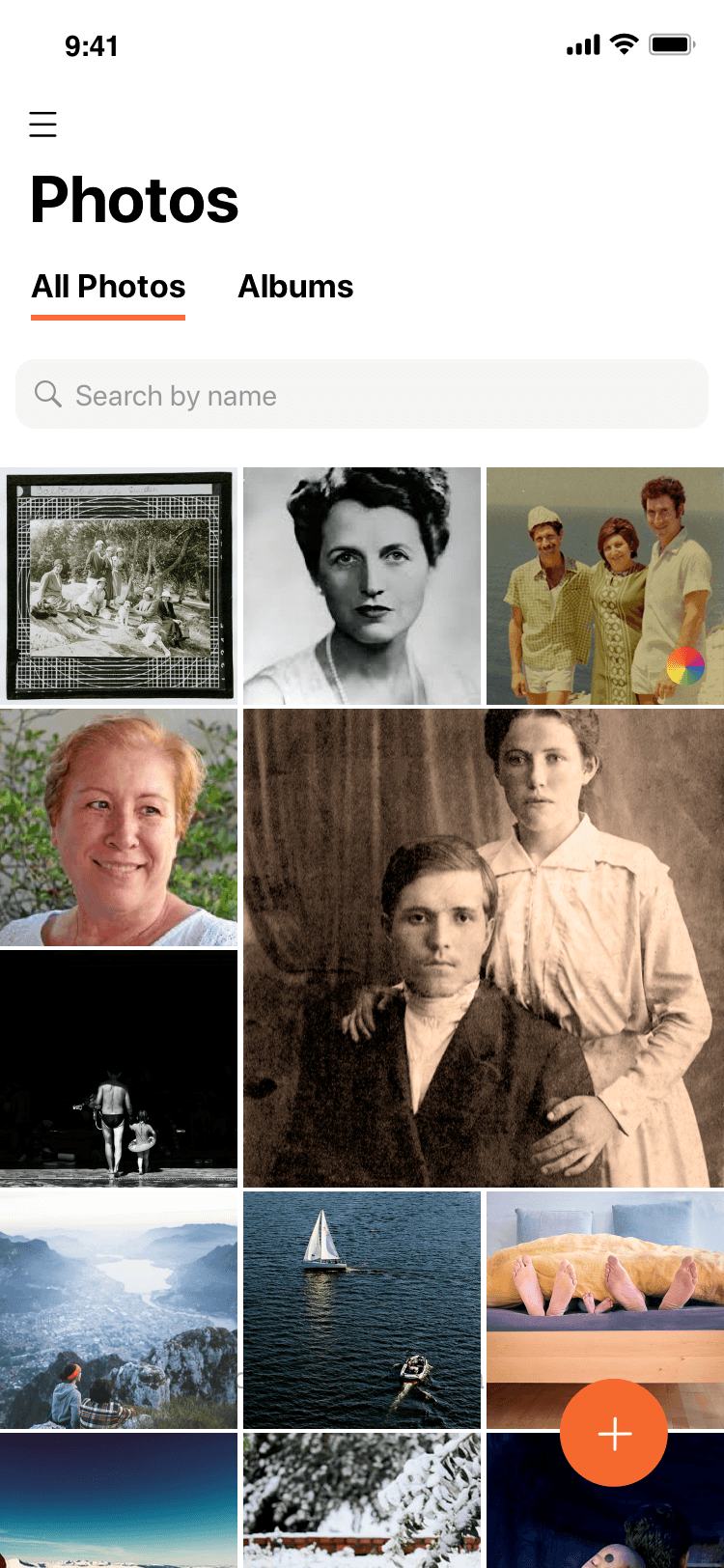
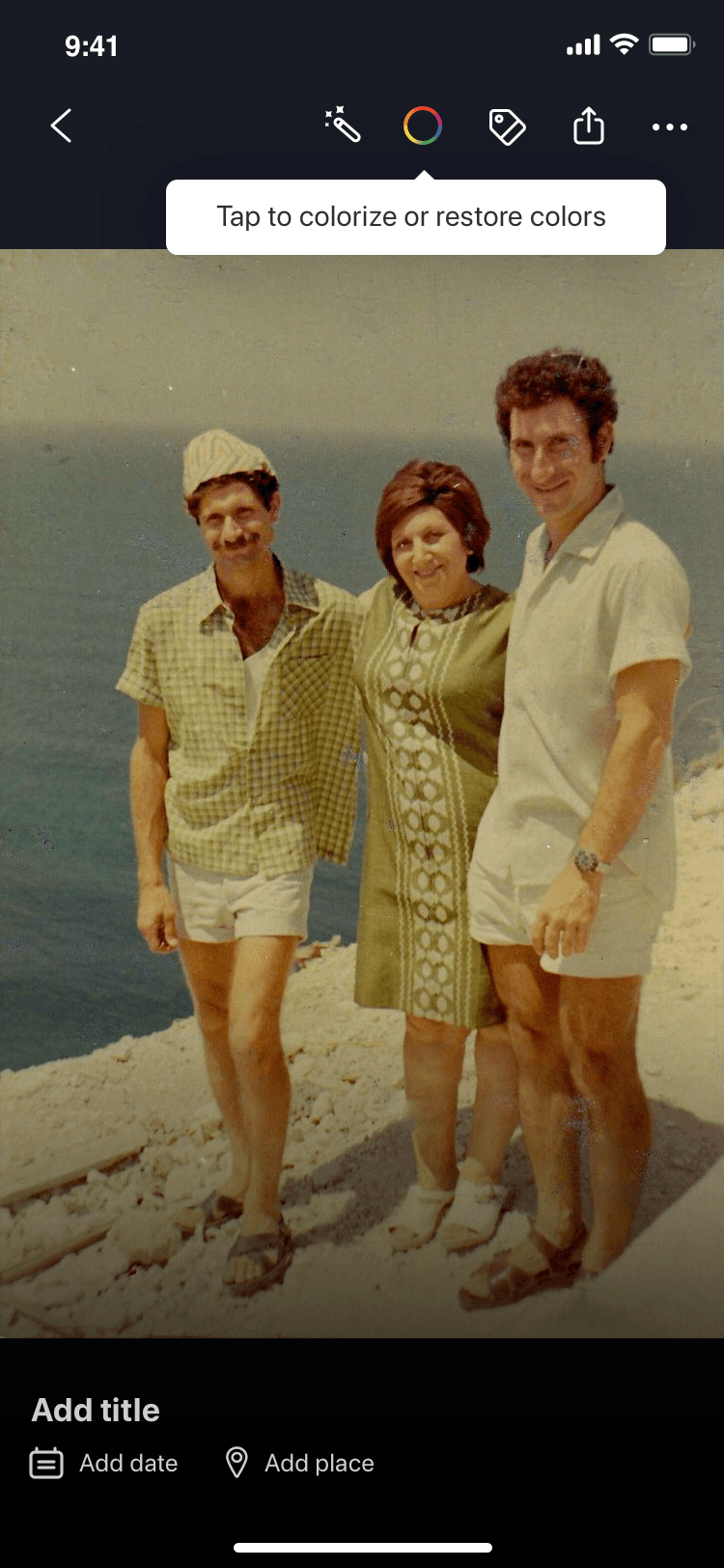
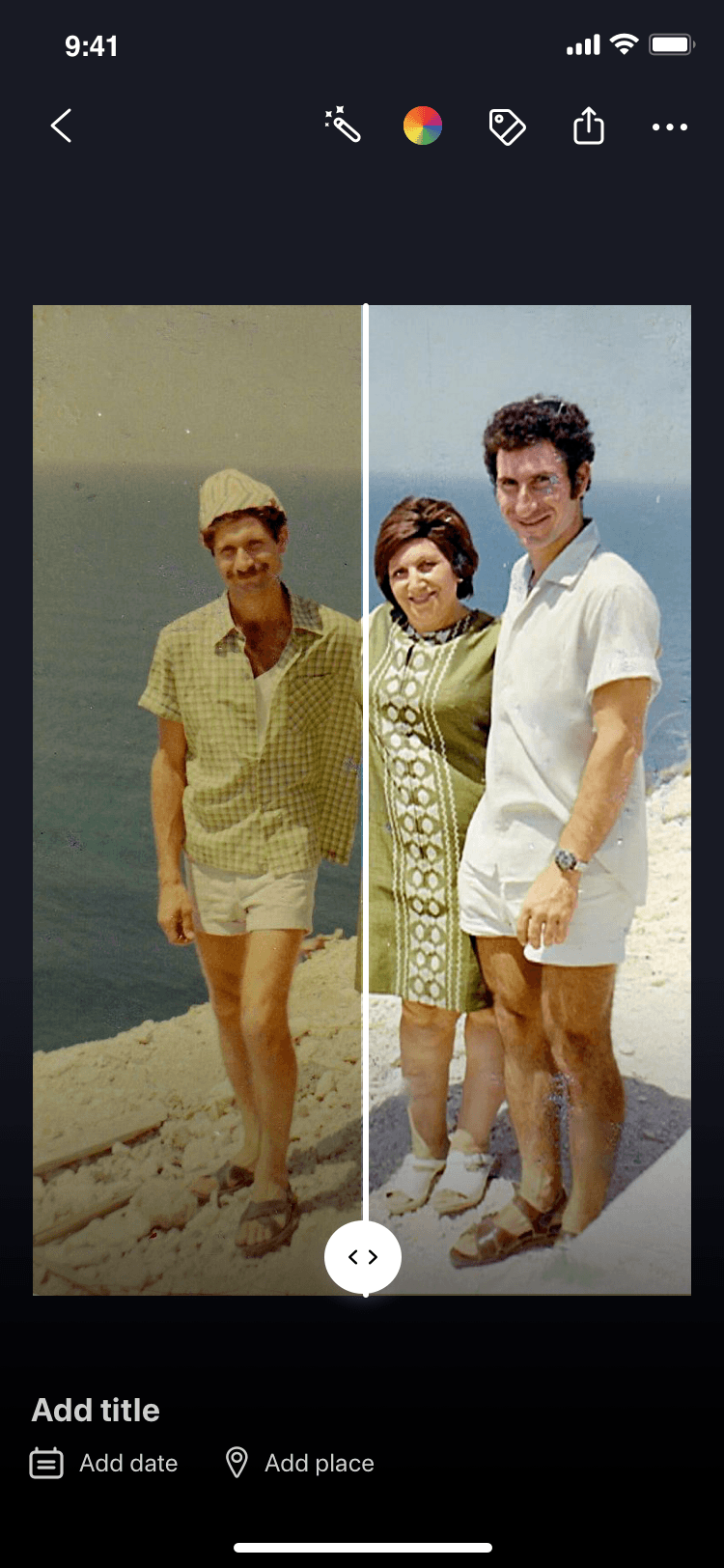



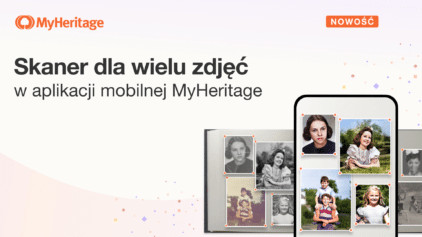
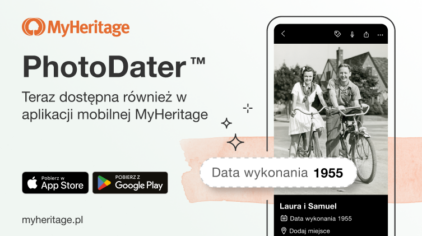

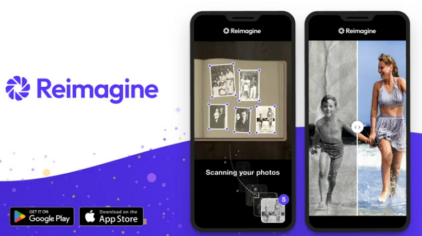
Barbara
2 lutego, 2021
Dzień dobry,
Czy po wykupieniu konta Premium również będzie można odświeżyć nieograniczoną liczbę zdjęć?